The Root는 안드로이드 스마트폰을 위한 특별한 프로세스입니다. 스마트폰을 루팅한다는 것은 이제 해당 기기가 사용자의 통제하에 있다는 것을 의미합니다. 모든 장치에는 고유한 기능이 있습니다. 모든 장치에는 몇 가지 제한 사항이 있습니다. 스마트폰을 루팅하면 이러한 제한이 해제됩니다. 이제 스마트폰은 사용자가 쉽게 현대화할 수 있습니다. 현대화를 위해 장치는 어떤 기관의 허가도 구하지 않습니다. 루트 옵션을 사용하면 장치 구성을 쉽게 변경할 수 있습니다.
안드로이드 루팅의 이유
스마트폰 루팅은 모든 스마트폰 사용자에게 필수적인 단계입니다. 요즘 스마트폰에는 내부 저장공간이 넓어지고 있습니다. 게다가 스마트폰의 RAM 용량도 점점 커지고 있습니다. 하지만 예전에는 안드로이드 스마트폰이 새로 출시되던 시절에는 메모리 공간이 그리 크지 않았습니다. 내부 저장소와 RAM의 공간은 정말 매우 작았습니다. 하지만 기기에 다운로드해야 하는 애플리케이션의 용량은 상당히 큽니다. 따라서 사용자는 장치를 루팅해야 합니다. 따라서 제안된 변경 사항을 쉽게 적용할 수 있습니다.
자바로 파일 열기
루팅을 위해 Android 기기를 준비하세요
시작하기 전에, 없이는 살 수 없는 모든 것을 백업해 두십시오. 새 ROM을 플래시하기 전에 항상 현재 휴대폰에 있는 것을 백업해야 합니다. 시작하기 전에 장치가 완전히 충전되어 있는지 확인해야 합니다. OEM 잠금 해제와 USB 디버깅을 모두 활성화해야 합니다. 이를 수행하려면 장치에서 설정을 엽니다. 아래 지침에 따라 설정 화면 하단 근처에 개발자 옵션이 표시되지 않으면 활성화됩니다.
1 단계: 휴대폰 정보로 이동하여 빌드 번호를 탭하여 확인하세요. 정확한 경로는 휴대폰에서 결정하지만 일반적으로 다른 소프트웨어 정보와 함께 위치합니다.
2 단계: 기본 설정 페이지에서 빌드 번호를 7번 탭하여 개발자 옵션을 불러옵니다. 이를 활성화하려면 보안 비밀번호를 확인해야 할 수도 있습니다.
3단계: 새로운 개발자 설정을 보려면 뒤로 키를 탭하세요.
4단계: 개발자 옵션을 선택합니다.
5단계: USB 디버깅이 활성화되어 있는지 확인하십시오.
6단계: OEM 잠금 해제가 활성화되어 있는지 확인하세요.
장치 드라이버 설치
태블릿이나 스마트폰과 효과적으로 인터페이스하려면 컴퓨터에 필요한 USB 드라이버를 설치해야 합니다. 일부 제조업체는 드라이버가 이미 설치된 상태로 장치를 배송하므로 장치에 맞는 USB 드라이버를 설치하려면 USB 케이블을 통해 장치를 PC에 연결하기만 하면 됩니다. 이에 대한 좋은 예는 OnePlus입니다. USB 드라이버가 자동으로 설치되는지 테스트하려면 먼저 휴대폰을 연결하는 것이 중요합니다.
안드로이드 스마트폰을 루팅하는 방법
1 단계 : 먼저 스마트폰에서 브라우저를 열어야 합니다. 그런 다음 특수 애플리케이션 하나를 설치해야 합니다. 이를 IRoot 애플리케이션이라고 합니다. 이 애플리케이션은 Google Play 스토어에서 사용할 수 없습니다. 그래서 아래 링크에서 다운받아야 합니다.
자바 문자열을 정수로
https://www.malavida.com/en/soft/iroot/android/>
거기를 클릭하고 애플리케이션을 설치해야 합니다. 다운로드를 시작하려면 다운로드 버튼을 클릭해야 합니다.
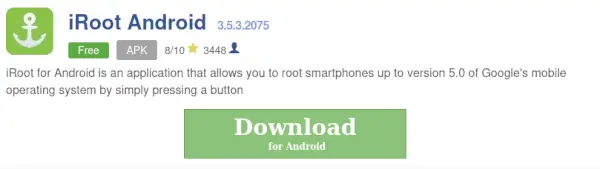
2 단계 : 이제 다운로드가 끝나면 애플리케이션을 열어야 합니다. 그러면 설치 창으로 리디렉션됩니다. 여기서 설치 버튼을 클릭해야 합니다. 설치가 시작됩니다.
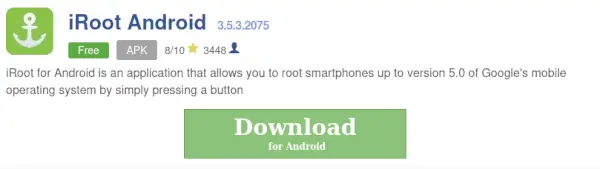
3단계 : 애플리케이션을 설치하려면 몇 초 정도 기다려야 합니다.
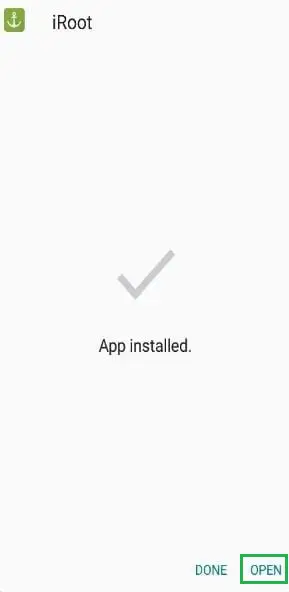
4단계 : 이제 IRoot 애플리케이션을 성공적으로 설치한 후 애플리케이션을 열어야 합니다. 이를 위해서는 열기 버튼을 클릭해야 합니다. 응용 프로그램이 열립니다.
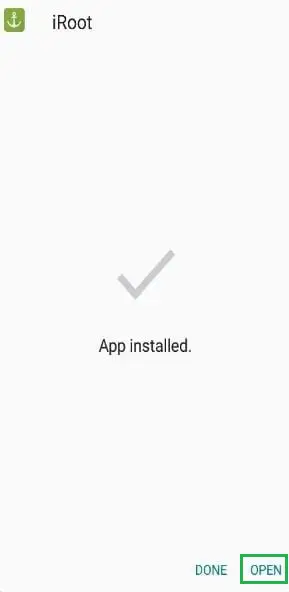
5단계 : 이제, 애플리케이션을 연 후. 거기에서 버튼을 찾을 수 있습니다. 우리는 그것을 클릭해야 합니다. 또한 계속 진행하려면 동의함을 클릭해야 합니다. 이는 필수 단계입니다.
Java에서 목록 반복
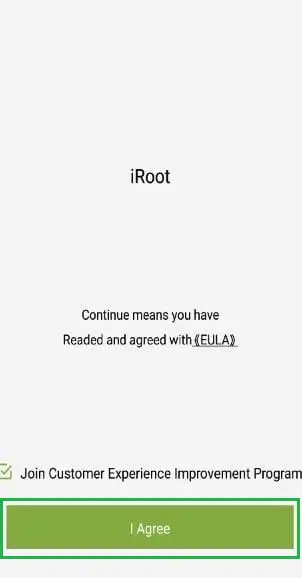
6단계 : 이제 애플리케이션을 열면 루트 권한이 없다는 메시지가 표시됩니다. 따라서 루트 권한을 부여하려면 Get Root Access를 클릭해야 합니다. 그러면 스마트폰의 루트가 시작됩니다.
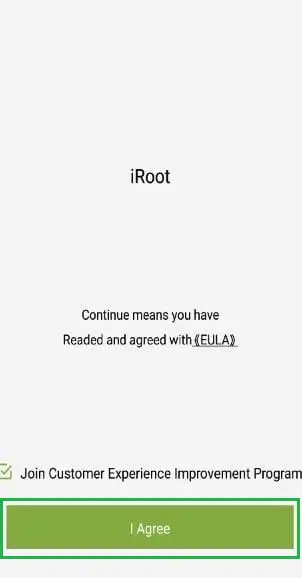
7단계 : 루트 프로세스를 완료하는 데 시간이 걸립니다. 프로세스가 완료되면 애플리케이션이 자동으로 꺼집니다. 그러므로 우리는 그것에 대해 걱정할 필요가 없습니다.
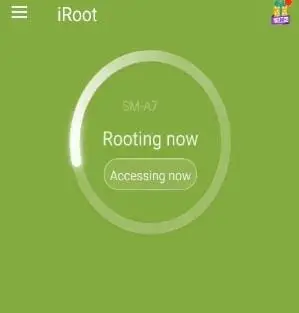
8단계 : 이제 Google Play 스토어를 열어야 합니다. 거기서 Root Checker 애플리케이션을 검색해야 합니다. 이 애플리케이션은 루트가 장치에서 이미 재전송되었는지 여부를 확인하는 데 도움이 됩니다. 애플리케이션을 설치한 후 열기를 클릭하여 애플리케이션을 시작해야 합니다.
스위치 자바
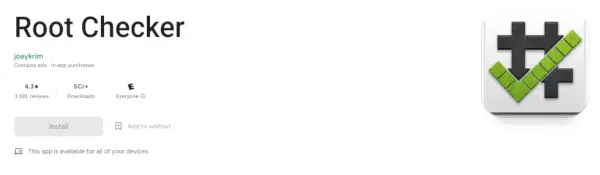
9단계 : 이제 애플리케이션을 연 후 첫 번째 옵션에서 루트 확인을 요청합니다. 따라서 루트 확인 옵션을 클릭해야 합니다. 이는 루트가 성공적으로 완료되었는지 여부를 확인하는 데 도움이 됩니다.
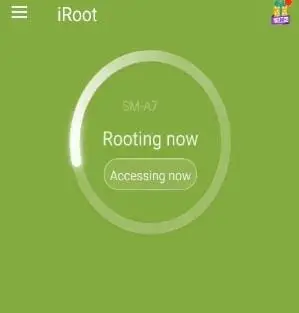
10단계: 루트가 특정 방식으로 수행되면 축하 메시지가 표시됩니다. 이는 스마트폰이 루팅되었음을 의미합니다.
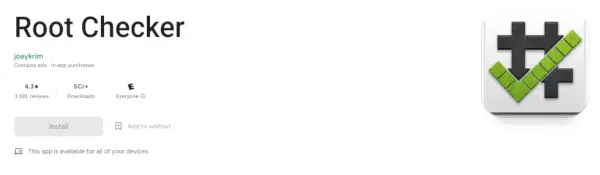
따라서 우리는 특정 스마트폰을 성공적으로 루팅했습니다.
메모: 스마트폰을 루팅하면 기기가 손상될 수 있습니다. 모든 장치를 루팅하는 것은 바람직하지 않습니다. 필요한 경우 사용자는 스마트폰을 구입할 때 내부 및 RAM 공간에 주의해야 합니다. 스마트폰을 루팅하면 스마트폰의 보안이 손상됩니다. 따라서 해당 장치는 사이버 위협을 쉽게 포착할 수 있습니다. 이는 개인 정보 보호 및 장치에도 영향을 줄 수 있습니다.
루팅폰의 단점:
- 보증 무효화: 언제든지 장치의 루팅을 해제할 수 있다는 점을 명심하는 것이 중요합니다. 그러나 그렇게 하면 특정 제조업체나 이동통신사에서는 보증을 무효화할 수 있습니다. 서비스를 위해 장치를 다시 보내야 하는 경우 생성한 소프트웨어 백업을 플래싱하면 장치가 원래 상태로 복원됩니다.
- 휴대전화를 벽돌로 만드는 방법: 루팅 프로세스 중에 문제가 발생하면 장치가 손상되거나 손상될 위험이 있습니다. 이를 피하는 가장 간단한 방법은 지침을 주의 깊게 따르는 것입니다. 사용 중인 지침이 최신인지 확인하고 플래시하는 맞춤 ROM이 휴대폰 전용으로 만들어졌는지 확인하세요. 조사를 하면 스마트폰이 벽돌이 되는 것에 대해 걱정할 필요가 없습니다.
- 보안 원인: 루팅에는 몇 가지 보안 문제가 있습니다. 일부 서비스나 앱을 사용하면 기기의 보안 취약성이 발생할 수 있습니다. 또한 일부 맬웨어는 루팅된 상태를 사용하여 데이터를 훔치거나 새로운 맬웨어를 설치하거나 파괴적인 웹 트래픽을 다른 대상으로 보냅니다.
- 비활성화된 앱: Google Pay 및 Barclays Mobile Banking과 같은 금융 플랫폼은 루팅된 기기에서 보안에 민감한 여러 앱과 서비스를 허용하지 않습니다. 또한 저작권이 있는 TV 시리즈 및 영화를 제공하는 Sky Go 및 Virgin TV Anywhere와 같은 앱은 물론 Netflix도 루팅된 장치에서 실행되지 않습니다.
